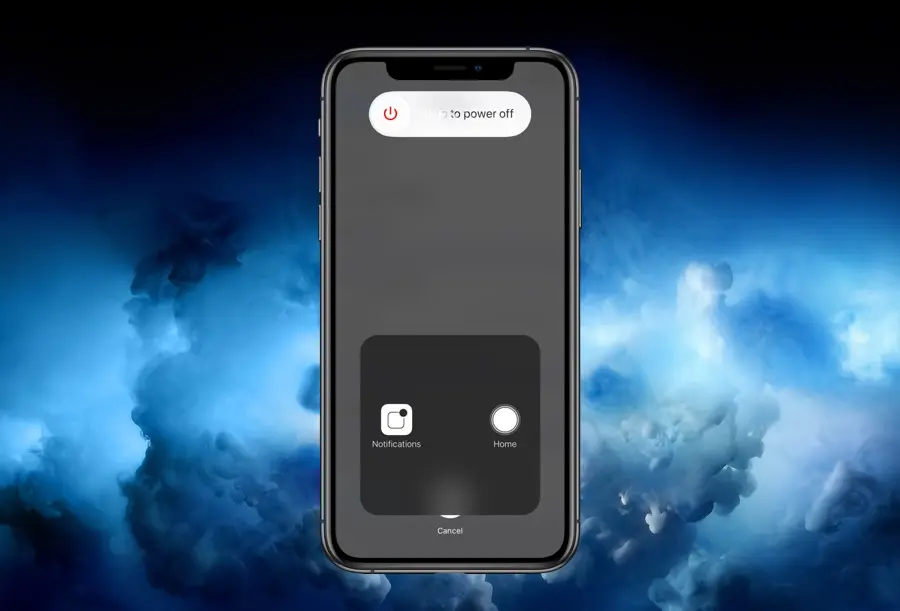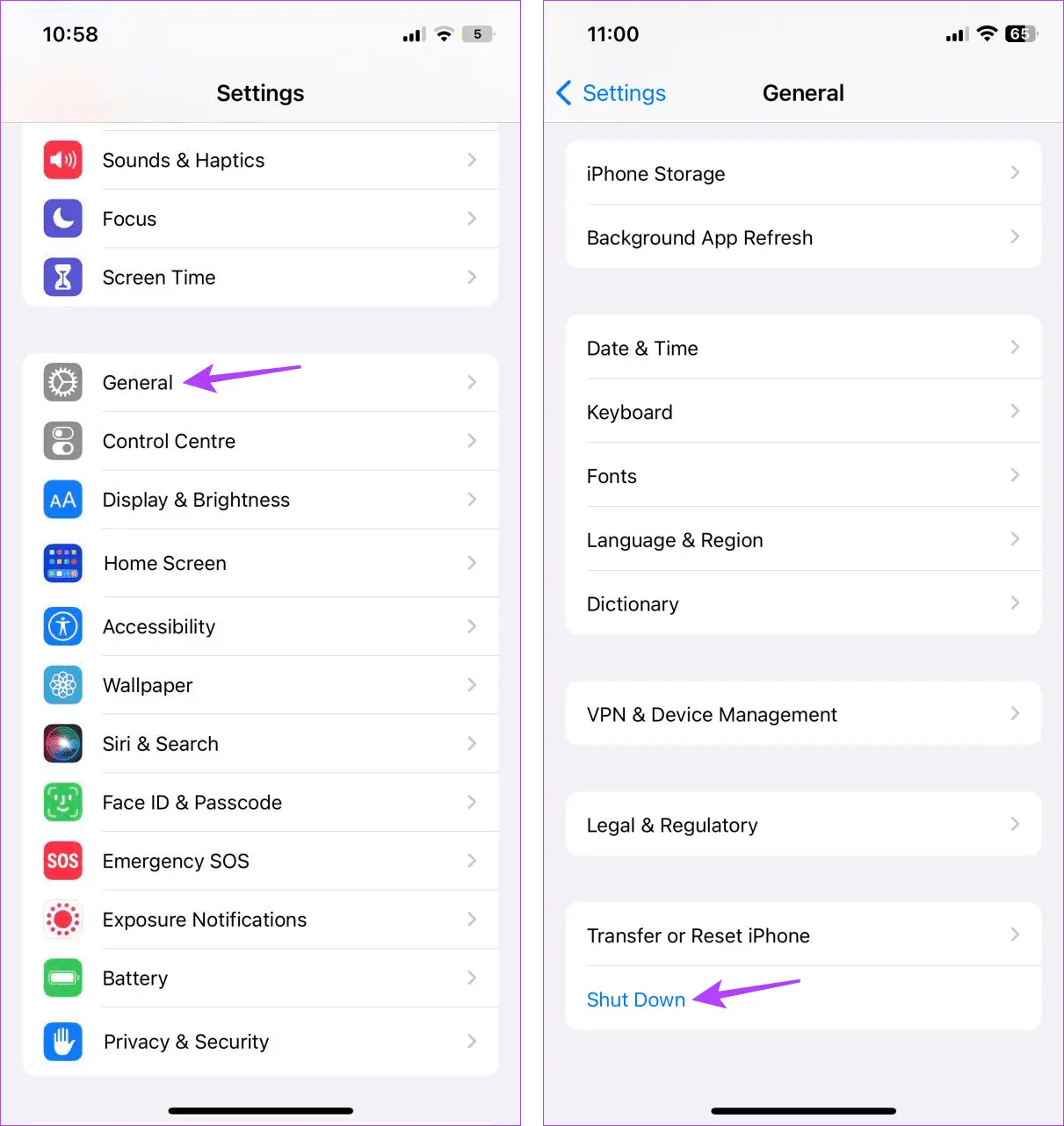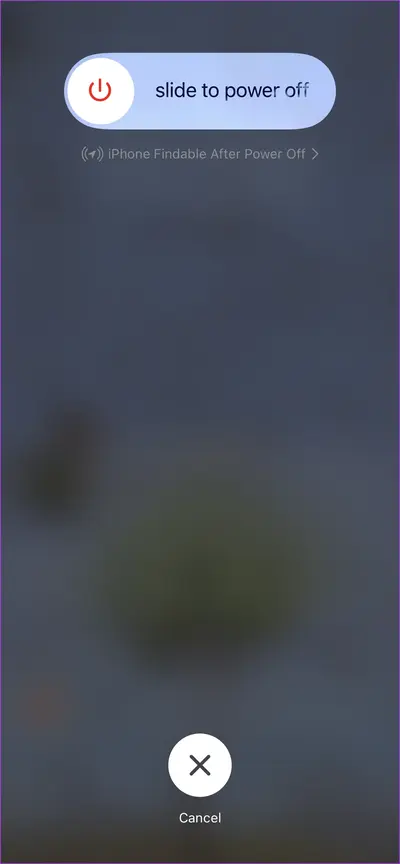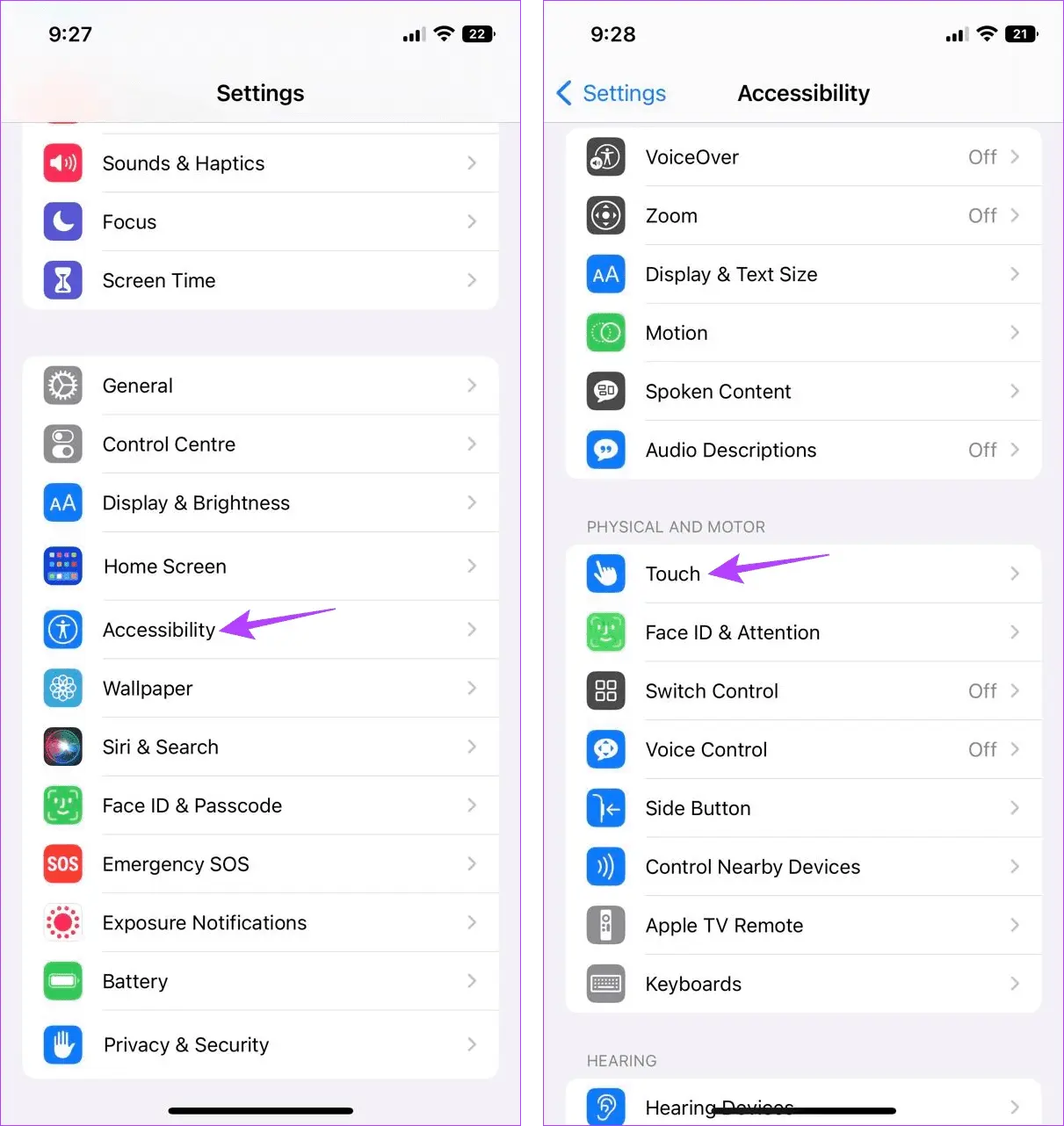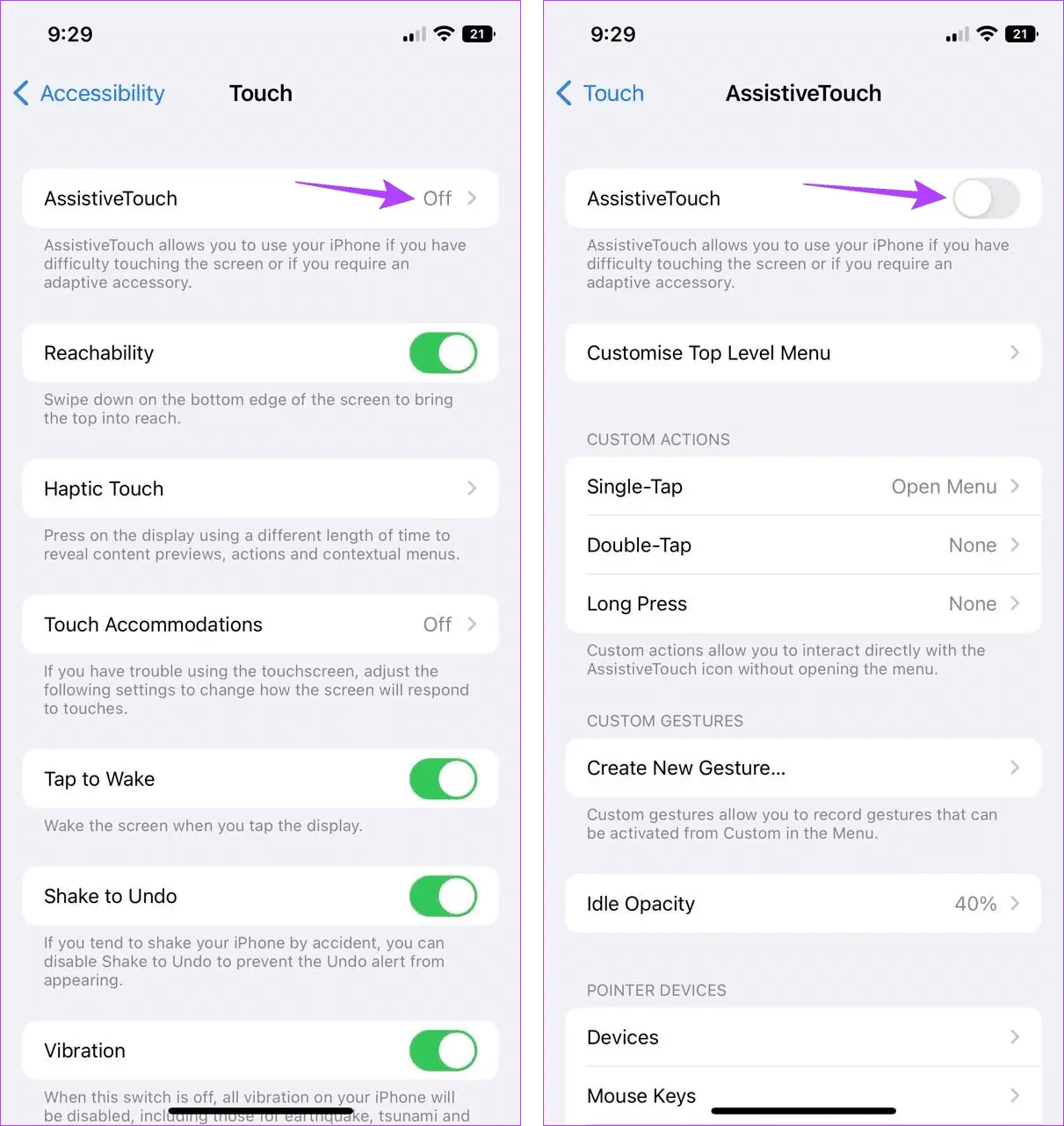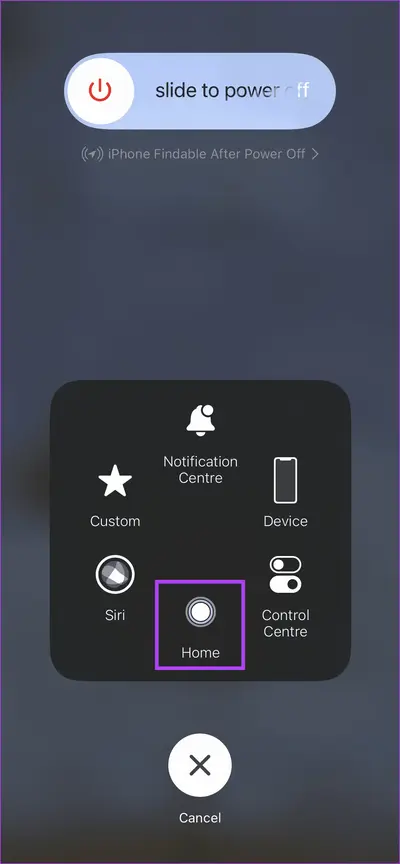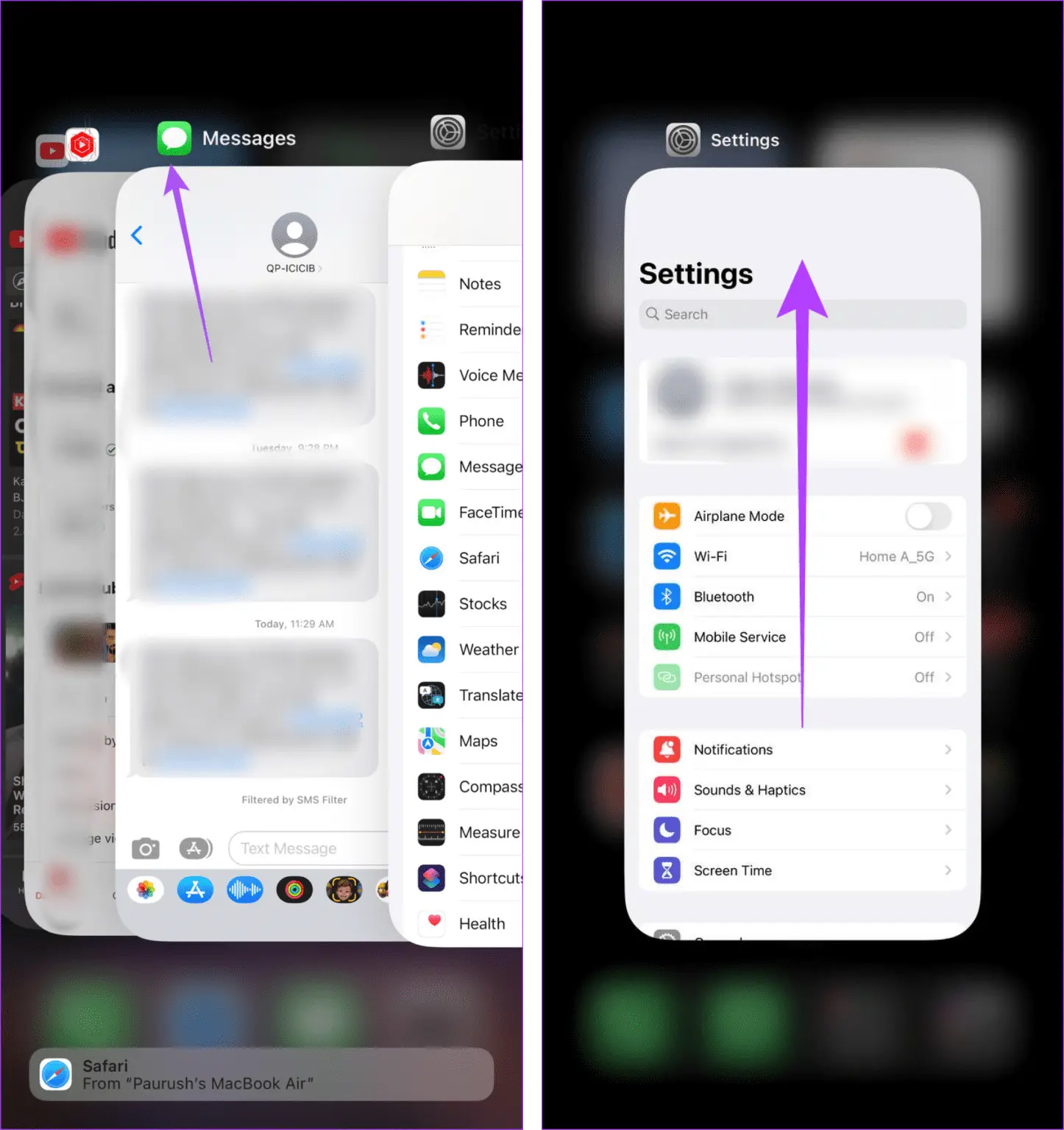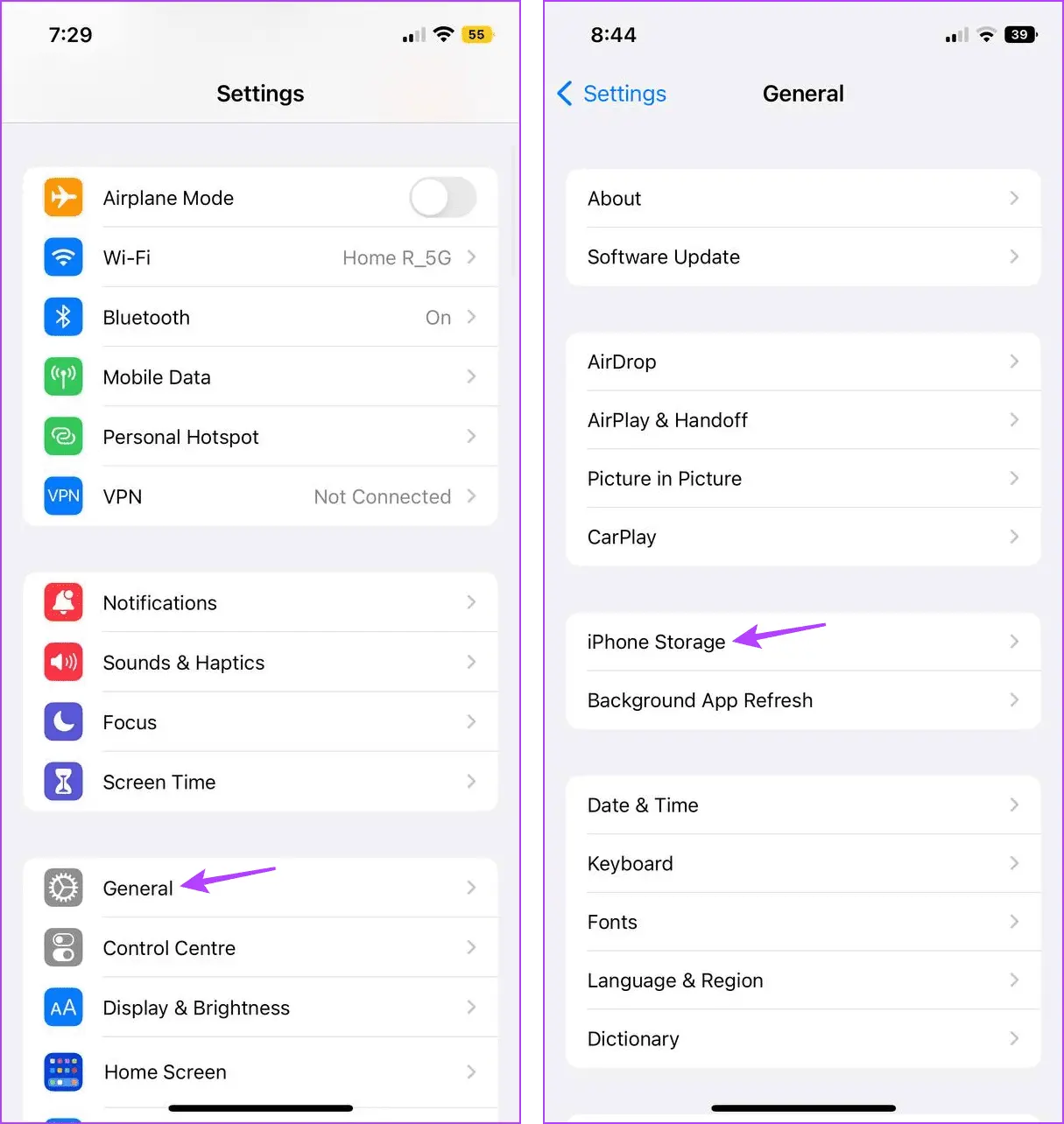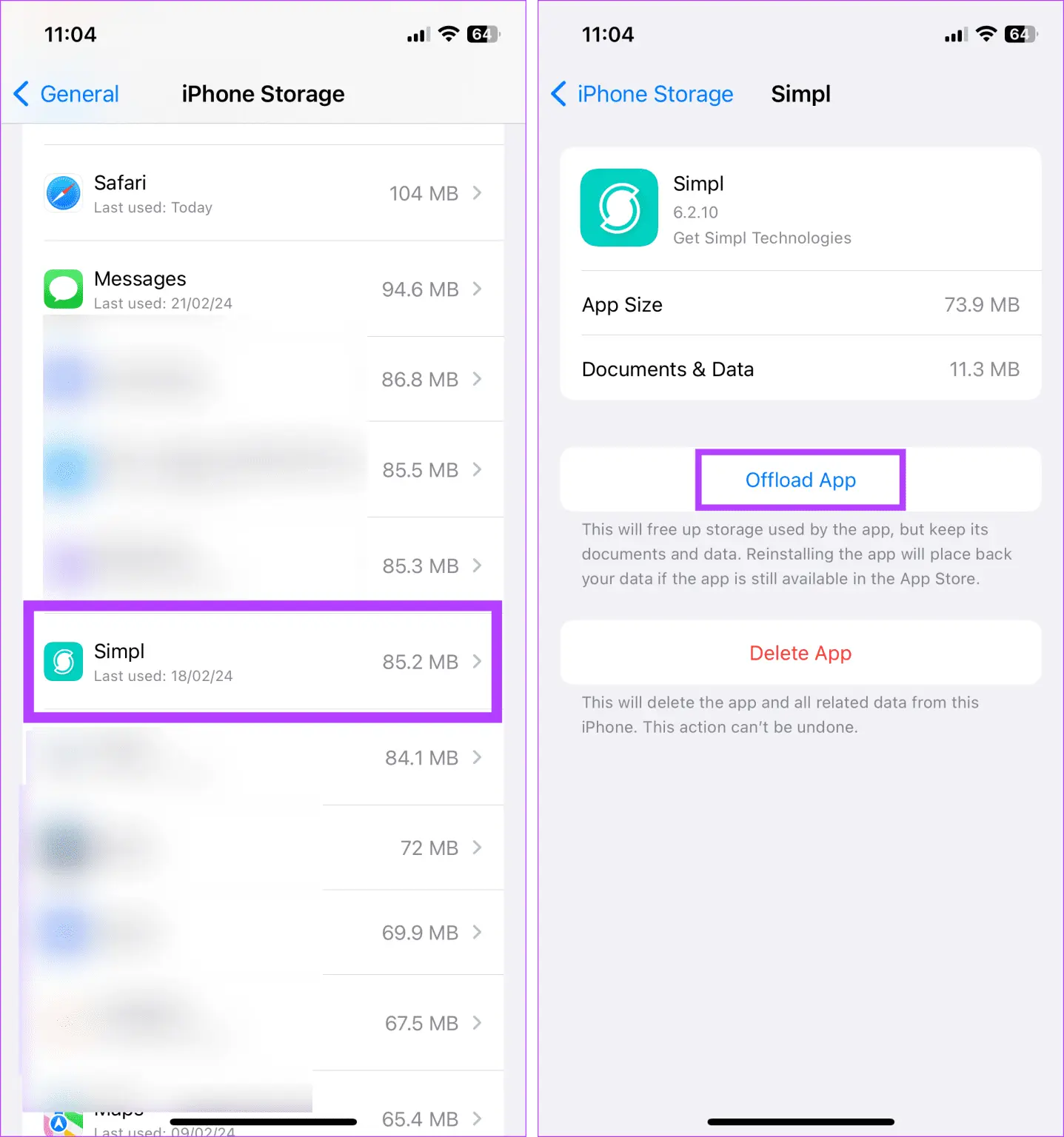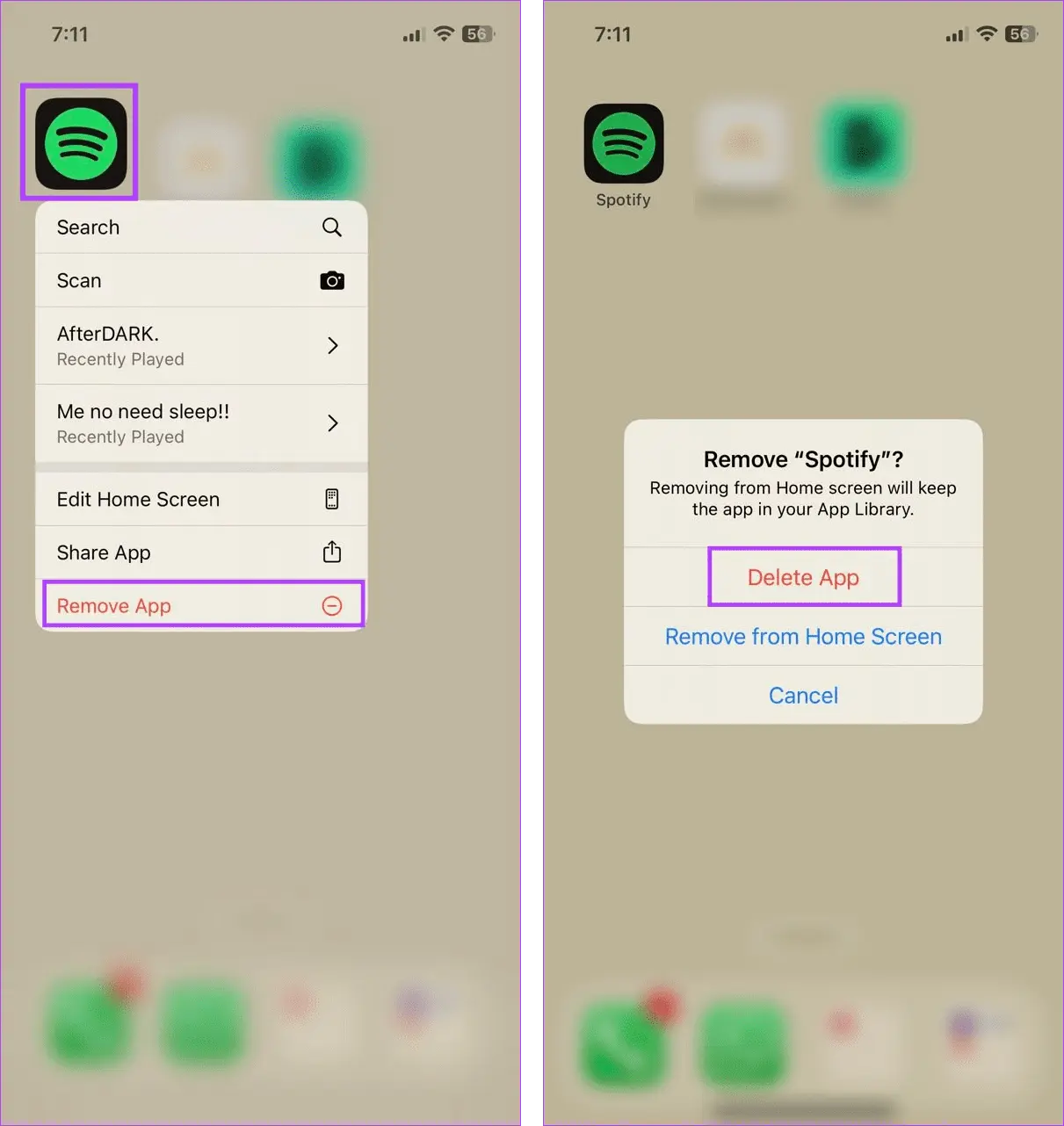رم آیفون معمولاً کمتر از گوشیها و تبلتهای اندروید است اما به دلیل طراحی بهینهتر سیستم عامل و برنامهها، نیاز به رم نیز کمتر است. اما صرفنظر از اینکه رم آیفون چقدر است، همواره پاک کردن رم و ایجاد فضای خالی بیشتر در حافظه رم ایفون، مزیتهایی دارد. به عنوان مثال با بستن برنامههای اضافی و پردازشهای پسزمینه، استفاده از رم و پردازنده کمتر میشود و در نتیجه میزان مصرف باتری نیز کاهش پیدا میکند. به علاوه سرعت گوشی نیز کم و بیش بهتر میشود چرا که فضای رم خالی برای برنامههای جدید بیشتر است.
در این مقاله آموزشی از سایت اینتوتک به موضوع تنظیمات رم ایفون و روش پاک کردن رم میپردازیم.
آیا پاک کردن رم ایفون کار درستی است؟
قبل از پاک کردن رم در آیفون یا آیپد، شاید برایتان سوالاتی مطرح باشد و در مورد مفید بودن یا مضر بودن این کار شک و شبهه داشته باشید.
آیا پاک کردن رم امن است و مشکلی ایجاد نمیشود؟
پاک کردن رم آیفون یا آیپد ساده و سریع است و روی فایلها و اطلاعات شخصی اثر ندارد اما بهتر است فقط زمانی برای پاک کردن رم به روش دستی اقدام کنید که مشکلاتی در عملکرد گوشی یا تبلت پیش آمده و به عبارت دیگر وقفه و لگ حس میشود و یا کرش کردن برنامهها اتفاق میافتد.
آیا خالی کردن RAM آیفون باعث کمتر شدن مصرف باتری میشود؟
پاسخ مثبت است ولیکن گاهی برنامهها و پردازشهایی که بسته میشود، اثر زیادی روی مصرف باتری ندارد و در نتیجه کاربر پس از خالی کردن رم، تغییری در عمر باتری حس نمیکند.
آیا پاک کردن رم برای حل مشکل اپها مفید است؟
معمولاً پاک کردن رم موجب کاهش مشکل و باگ برنامههای ایفون و آیپد میشود ولیکن همیشه هم اینطور نیست. به عنوان مثال ممکن است یک برنامه یا بازی به دلیل اشکالات نرمافزاری، به خوبی اجرا نشود و حتی موجب افزایش استفاده از CPU و پردازنده گرافیکی و رم و غیره بشود. در این شرایط خالی کردن رم چارهی مشکل نیست بلکه باید برنامه یا بازی را بروزرسانی کرد.
سرعت باز شدن برنامهها بعد از پاک کردن رم کمتر میشود؟
بعد از خالی کردن رم، اگر برنامهای باز مانده باشد مثل قبل سریع باز میشود اما برنامههایی که به اجبار بسته شده تا رم خالی شود، باید از نو اجرا شود و طبعاً این کار کندتر از اجرا کردن برنامهای است که در پسزمینه باز باقی مانده است. اما در مورد برنامههایی که تاکنون باز نبوده، سرعت باز شدن برنامه یا بازی بیشتر میشود چرا که رم خالی بیشتری در اختیار سیستم عامل و برنامهها است.
برای خالی کردن حافظه ذخیرهسازی ایفون چه کنیم؟
برای ذخیره کردن عکس و فیلم و دانلود فایل حجیم و نصب برنامه و بازی جدید، به حافظه ذخیرهسازی نیاز دارید و خالی کردن رم کمک زیادی نمیکند. اگر حافظه ایفون شما پر شده، برای Offload کردن یا حذف نصب برنامه یا بازی اضافی اقدام کنید و فایلهای حجیم عکس و ویدیو و فایلهای دانلودی را به کامپیوتر یا هارد اکسترنال منتقل کنید.
آموزش پاک کردن رم آیفون و آیپد از طریق تنظیمات
با استفاده از دکمه فیزیکی خانه یا Home در آیفونها و آیپدهای قدیمی میتوانید رم را خالی کنید. برای این کار ابتدا برنامه تنظیمات یا Settings را اجرا کنید. سپس روی تنظیمات عمومی یا General تپ کنید. در صفحهی بعدی روی Shut Down یا خاموش کردن تپ کنید.
صبر کنید تا اسلایدر خاموش کردن ظاهر شود. به اسلایدر کاری نداشته باشید بلکه دکمهی Home یا خانه را فشار دهید و نگه دارید تا صفحه سیاه شود!
پس از سیاه شدن صفحه، دکمهی خانه را رها کنید. صبر کنید تا صفحهی قفل ظاهر شود. اکنون پسورد را وارد کنید تا قفل گوشی باز شود. به این ترتیب رم خالی شده است.
اما در آیفون و آیپد جدید که دکمهی فیزیکی خانه ندارد چه باید کرد؟!
در محصولات جدید و در واقع از زمان معرفی آیفون X به بعد که دکمهی فیزیکی خانه حذف شده، میتوانید از قابلیتی به اسم Assistive Touch استفاده کنید که در واقع دکمهی خانه را به روی صفحه نمایش میدهد.
برای فعال کردن این قابلیت، تنظیمات را باز کنید و روی دسترسیپذیری یا Accessibility تپ کنید. اکنون گزینهی Touch را لمس کنید.
روی AssistiveTouch تپ کنید و در صفحهی بعدی سوییچ روبروی گزینهی AssistiveTouch را فعال کنید.
اکنون به صفحهی اصلی تنظیمات برگردید و مراحل را مثل آیفون و آیپد قدیمی انجام بدهید، به عبارت دیگر روی General تپ کنید و سپس گزینهی Shut Down را لمس کنید. صبر کنید تا صفحهی اسلایدر خاموشی باز شود.
اکنون روی دکمهی AssistiveTouch تپ کنید تا دکمهی Home را رویت کنید. روی این دکمه تپ کنید.
بستن اجباری برنامههای آیفون برای خالی کردن رم
بستن برنامههایی که استفاده نمیکنید در هر سیستم عاملی مفید است و سیستم عامل iOS و iPadOS نیز از این قاعدهی کلی مستثنی نیست. این کار موجب کاهش استفاده از رم و پردازنده و حتی بخشهایی مثل وای-فای و بلوتوث میشود و روی مصرف باتری نیز موثر است.
اما روش بستن اجباری برنامه در ایفون: انگشت خود را از پایین صفحه به بالا بکشید تا صفحهی برنامههای باز ظاهر شود. البته در آیفونهای قدیمی که دکمهی خانه دارند، میتوانید ۲ بار کلید خانه را فشار دهید تا این صفحه ظاهر شود.
اکنون تصویر برنامهای که لازم ندارید را با انگشت بگیرید و به بالا ببرید. با این حرکت جاروبی، برنامه به صورت اجباری بسته میشود. همین فرآیند را برای سایر برنامههایی که نیاز ندارید، تکرار کنید.
آفلود کردن برنامه در آیفون
برای خالی کردن رم میتوانید برنامههایی که به ندرت استفاده میکنید را Offload کنید. این کار موجب پاک شدن برنامه میشود اما دادهها و فایلهای مربوط به برنامه روی دیوایس شما باقی میماند. لذا در صورت نیاز میتوانید برنامه را نصب کنید و مثل قبل از آن استفاده کنید.
آفلود کردن برنامه برای خالی کردن رم نیز مفید است. برای این کار برنامه تنظیمات را اجرا کنید و روی General و سپس iPhone Storage تپ کنید.
در صفحهی بعدی برنامه موردنظر را پیدا کنید و روی آن تپ کنید. سپس روی گزینهی Offload App تپ کنید. پیام تأیید ظاهر میشود، اگر مطمئن هستید روی Offload App تپ کنید.
حذف نصب برنامه های آیفون برای خالی کردن رم
اگر اپها و بازیهای زیادی نصب کردهاید و وضعیت رم خالی گوشی شما وخیم است، بهتر است تعدادی از موارد کماستفاده را حذف کنید. برای این کار میتوانید روی آیکون برنامهی موردنظر تپ و مکث کنید تا منویی ظاهر شود. در منو روی Remove App تپ کنید. سپس روی Delete App تپ کنید و اگر اطمینان دارید که میخواهید برنامه حذف شود، گزینهی Delete را لمس کنید.
خاموش و روشن کردن آیفون و آیپد
یک روش ساده دیگر برای خالی کردن رم و رفع مشکلات خاص نرمافزاری نظیر کند شدن گوشی این است که سیستم عامل از نو اجرا شود و به عبارت دیگر دیوایس ریستارت شود.
اما روش ریستارت کردن آیفون یا آیپد:
در محصولات قدیمی کلید ولوم بالا را چند ثانیه نگه دارید و رها کنید و بلافاصله دکمهی ولوم پایین را فشار دهید و نگه دارید و پس از کمی مکث کردن، دکمهی کناری را فشار دهید و نگه دارید تا زمانی که لوگوی اپل روی صفحه ظاهر شود.
در آیفون ۷ یا آیفون ۷ پلاس برای ریست کردن آیفون میتوانید کلید ولوم پایین و کلید کناری را با هم فشار دهید و نگه دارید تا لوگوی اپل ظاهر شود. سپس این دکمهها را رها کنید.
برای ریست نرمافزاری آیفون 6s و آیفون SE نسل اول نیز میتوانید کلید خانه را به همراه کلید بالا یا کنار دیوایس فشار دهید و نگه دارید تا لوگوی اپل روی صفحه ظاهر شود.
چگونه رم ایفون را بفهمیم؟
شاید برایتان سوال شده باشد که آیفون شما چند گیگ رم دارد؟
برای این کار میتوانید جعبه و مدل دقیق محصولی خریداری شده را چک کنید ولیکن از طریق تنظیمات نیز فهمیدن رم آیفون امکانپذیر است. کافی است روی General و About تپ کنید. به این ترتیب مقدار رم نمایش داده میشود. اما اینکه چقدر از رم گوشی پر شده است و چقدر آن خالی است، ممکن است نمایش داده نشود!
guidingtechاینتوتک